Metapodaci pružaju ključne informacije o fotografiji, uključujući detalje o autoru, pravima korišćenja i dokaz o vlasništvu. Različite kategorije metapodataka obuhvataju osnovne informacije, podatke o kameri, poreklo, IPTC standarde, GPS podatke, audio i video informacije, kao i izmene izvršene u Photoshopu. Metapodaci se mogu pregledati i editovati u Photoshopu, ukloniti pomoću opcije „Izvezi kao“, te dodati ili ukloniti na Windows i Mac uređajima.
Metapodaci su izuzetno korisni jer pružaju opisne informacije o fotografiji, kao što su naslov, autor, način na koji je fotografija snimljena i pravne informacije. Kada objavljujete svoje radove online, metapodaci služe kao dokaz vlasništva i informišu o pravima korišćenja.
Kako se dodaju metapodaci fotografijama? Hajde da istražimo…
Metapodaci se definišu pomoću XMP standarda. U Photoshopu, prilikom pregleda metapodataka fotografije, na levoj strani ćete videti 12 kategorija.
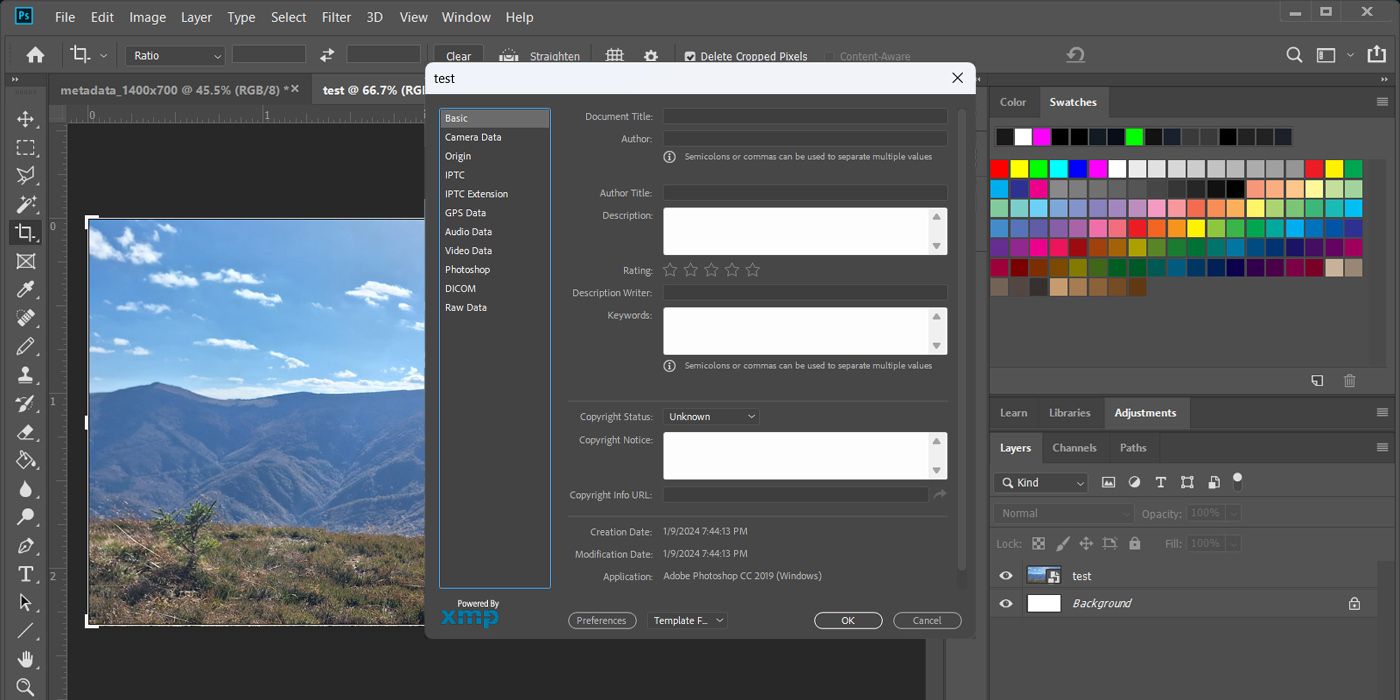
Iako nisu sve kategorije relevantne prilikom uređivanja fotografija, evo pregleda najvažnijih:
- Osnovno: Ova kategorija sadrži osnovne informacije, poput imena autora i kontakt detalja. Takođe, ovde možete pronaći informacije o autorskim pravima.
- Podaci o kameri: Automatski se dodaju informacije o kameri korišćenoj za snimanje fotografije.
- Poreklo: Detalji o vremenu kada je originalna datoteka kreirana.
- IPTC i IPTC proširenje: Standardi za opisivanje fotografija, široko prihvaćeni u fotografskim i novinskim agencijama.
- GPS podaci: Lokacija na kojoj je fotografija snimljena.
- Audio podaci i video podaci: Kategorije relevantne za audio i video fajlove, uključuju informacije o izvođaču, albumu i broju frejmova.
- Photoshop: Informacije o izmenama napravljenim u Photoshopu.
- DICOM: Medicinski metapodaci, obično nisu relevantni za standardne fotografije.
- Svojstva AEM-a: Kategorija povezana sa Adobe-ovom uslugom za preduzeća.
- Neobrađeni podaci: Omogućava prikaz sirove XMP strukture fajla.
Neki metapodaci se dodaju automatski. Na primer, kamera dodaje informacije o korišćenoj opremi, dok računar beleži kada je datoteka poslednji put otvorena.
Metapodaci ostaju ugrađeni u fajl sve dok ih ne uklonite, čak i ako promenite tip datoteke. Ako neko preuzme vašu fotografiju, može pristupiti metapodacima putem Photoshopa ili drugog softvera za obradu fotografija.
Neke usluge za skladištenje, društvene mreže i veb servisi mogu delimično ili potpuno ukloniti metapodatke fotografija. Neke platforme zadržavaju osnovne podatke, dok druge, poput Instagrama, uklanjaju sve detalje radi uštede prostora.
Ako želite da proverite koji metapodaci se čuvaju, testirajte različite platforme. Važno je da razumete šta metapodaci otkrivaju o vama kako biste zaštitili svoju privatnost.

Kako Pregledati Metapodatke u Photoshopu
Evo koraka za pregled metapodataka u Photoshopu:
- Otvorite sliku koju želite pregledati.
- Idite na meni „Datoteka“, pa kliknite na „Informacije o datoteci“. Alternativno, pritisnite Ctrl + Alt + Shift + I (Windows) ili Command + Option + Shift + I (Mac).
- Možete kopirati ili editovati metapodatke.
- Kliknite „OK“ za čuvanje promena.
Ne mogu se svi metapodaci izmeniti. Automatski dodati podaci o kameri i vremenu kreiranja fajla se ne mogu menjati.
Ako slika sadrži lične informacije, preporučuje se uklanjanje metapodataka pre otpremanja na internet.
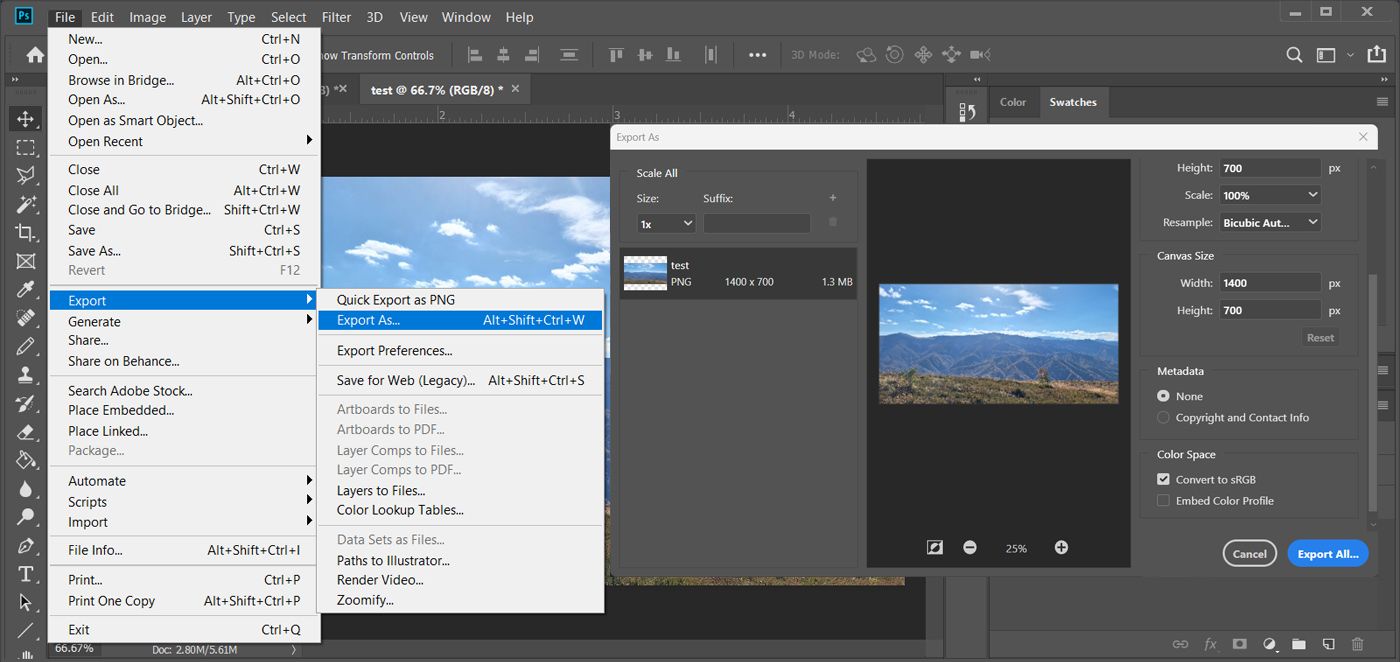
Uklanjanje Metapodataka putem Funkcije „Izvezi kao“
Koristite funkciju „Izvezi kao“ u Photoshopu za jednostavno uklanjanje metapodataka:
- Otvorite meni „Datoteka“, pa „Izvoz“ > „Izvezi kao“.
- U desnom panelu, ispod „Metapodaci“, izaberite „Ništa“.
- Kliknite „Izvezi“.
Postoje i online alati i aplikacije za uređivanje i uklanjanje metapodataka.
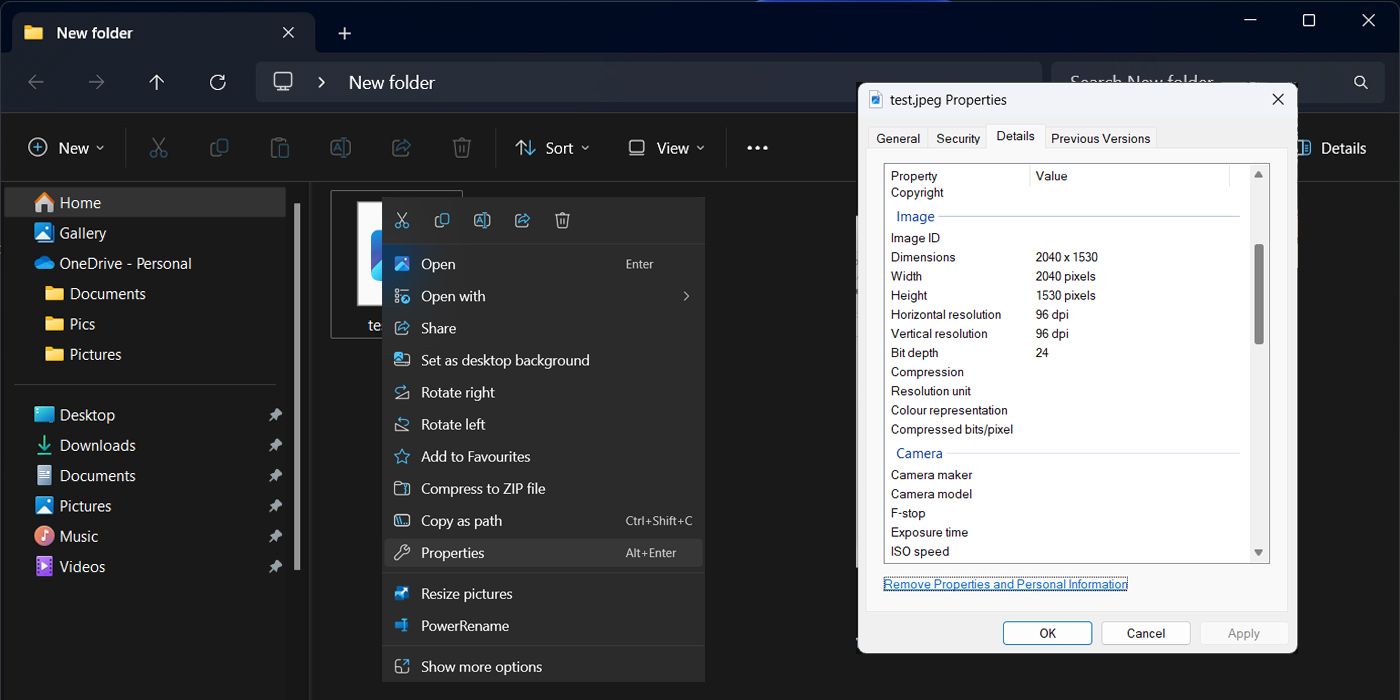
Pregled i Uređivanje Metapodataka na Windows-u
Metapodaci se mogu pregledati i menjati bez Photoshopa:
- Desnim klikom na sliku izaberite „Svojstva“.
- Odaberite karticu „Detalji“.
- Dodajte metapodatke u polja za opis, poreklo, autora itd.
Za uklanjanje metapodataka, kliknite „Ukloni svojstva i lične informacije“ i izaberite koje informacije želite da izbrišete.
Pregled i Uređivanje Metapodataka na Mac-u
Aplikacija „Fotografije“ na Mac-u omogućava pregled i uređivanje metapodataka, ali slike moraju biti prethodno uvezene.
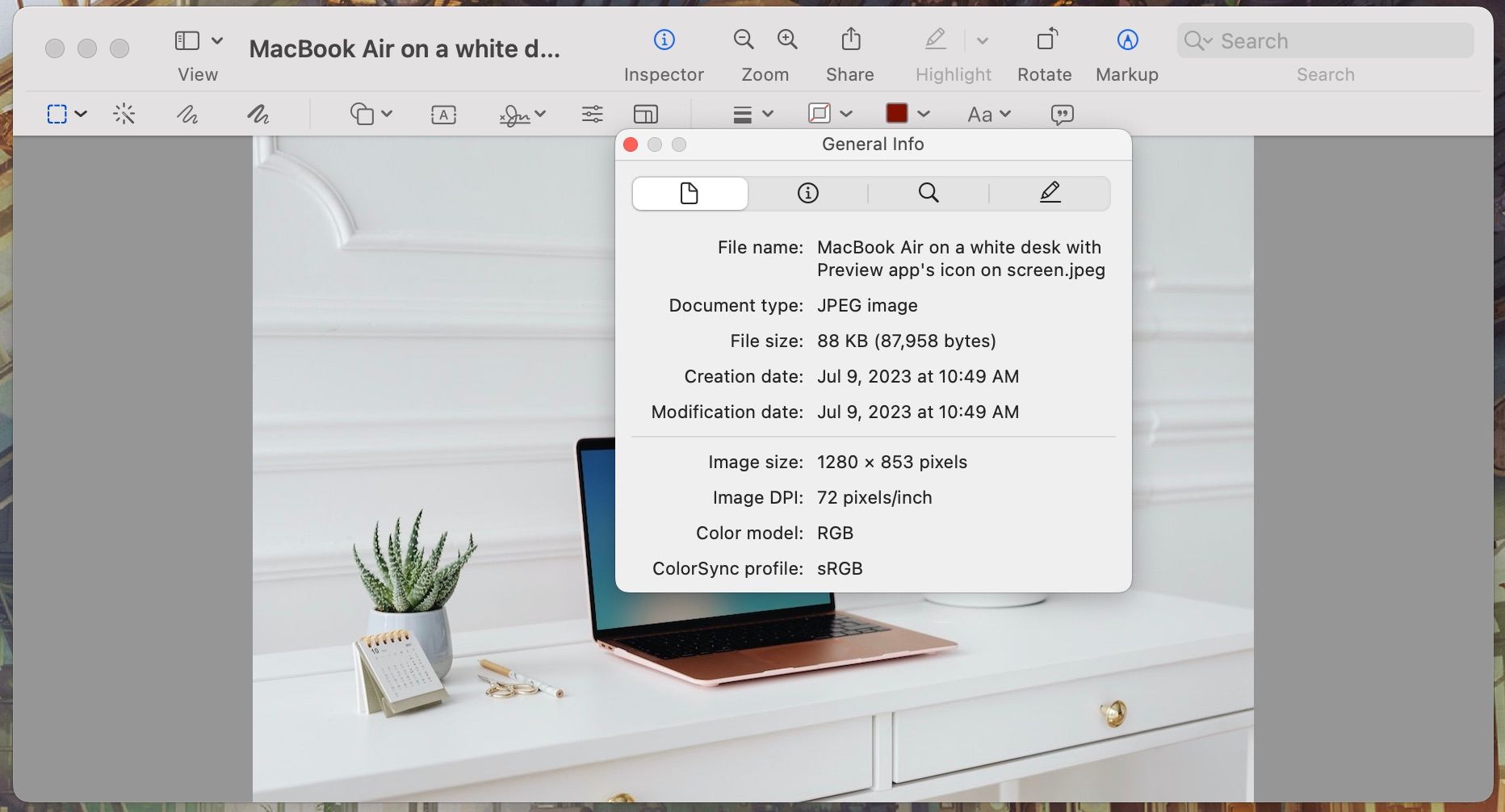
Koraci za pregled i uređivanje:
- Uvezite fotografiju u aplikaciju „Fotografije“.
- Otvorite fotografiju i kliknite na ikonu „Informacije“.
- Izaberite karticu sa informacijama za pregled ili izmenu naslova, opisa, ključnih reči itd.
Opcije za uređivanje metapodataka na Mac-u i Windows-u su ograničene, pa nisu idealne za zaštitu autorskih prava.
Zaštita Autorskih Prava Putem Metapodataka
U osnovnoj kategoriji, upišite svoje ime u polje „Autor“. Zatim odaberite „Zaštićeno autorskim pravima“ i unesite kontakt informacije u polje „Obaveštenje o autorskim pravima“.
Dodatne informacije možete uneti u polja za ocene, opis i ključne reči radi lakšeg filtriranja i organizacije.
U polje „Poreklo“ unesite detalje koji će vam pomoći da organizujete fotografije. Razmislite o tome kao o pisanju beleške na poleđini fotografije. Takođe, možete koristiti aplikacije za organizaciju fotografija.
Za profesionalnu upotrebu, popunite kategorije IPTC i IPTC proširenja sa što više informacija.
Bez obzira na metod, redovno dodajte metapodatke svojim fotografijama. Oni su korisni za buduću upotrebu, identifikaciju i zaštitu autorskih prava.